C盘垃圾清理指南(如何清理C盘垃圾,确保不误删重要文件?)
随着时间的推移,C盘上的垃圾文件会越来越多,不仅占据硬盘空间,还可能影响计算机的性能。然而,在清理C盘垃圾的过程中,我们必须小心操作,避免误删重要文件。本文将提供一些有效的方法,帮助您清理C盘垃圾,同时保证不会误删重要文件。
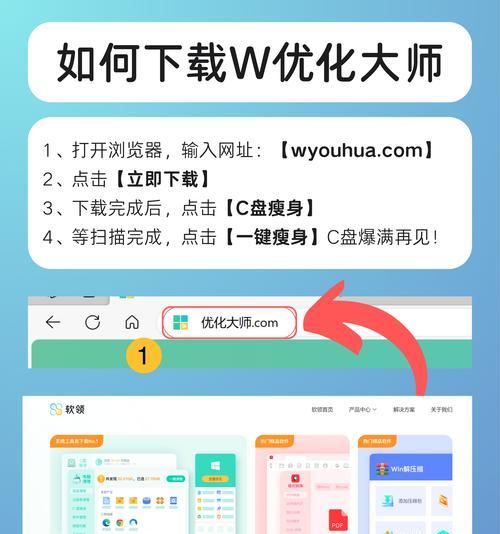
了解C盘垃圾的种类
内容1:C盘垃圾主要包括临时文件、回收站文件、缓存文件、日志文件等,这些文件会占据大量的硬盘空间。了解这些垃圾文件的种类可以帮助我们更好地进行清理。
备份重要文件
内容2:在清理C盘垃圾之前,我们应该首先备份重要文件。这样,即使在清理过程中误删了某个文件,我们也能够轻松地恢复它。可以将重要文件复制到外部存储设备或云存储中。
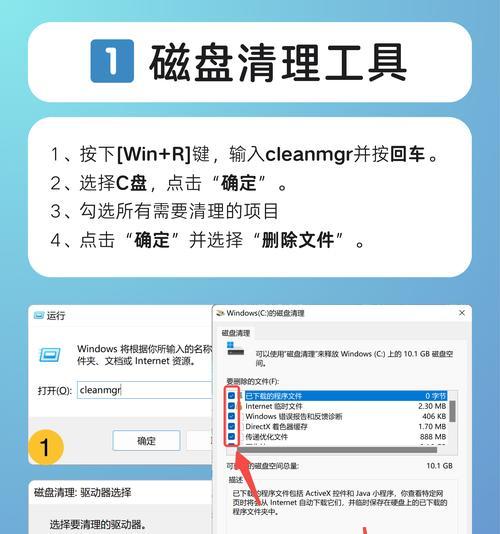
清理临时文件
内容3:临时文件是计算机在运行过程中产生的文件,如浏览器缓存、临时安装文件等。可以通过访问“控制面板”>“系统与安全”>“管理工具”>“磁盘清理”来清理这些临时文件。
清空回收站
内容4:回收站中的文件占据了C盘的空间,可以右键单击回收站图标,选择“清空回收站”来彻底清除其中的文件。请确保在清空之前没有重要文件被放入回收站。
清理应用程序缓存
内容5:许多应用程序会在C盘上创建缓存文件,以加快其运行速度。可以通过访问应用程序设置或使用系统优化工具来清理这些缓存文件,确保不会误删重要的应用程序数据。
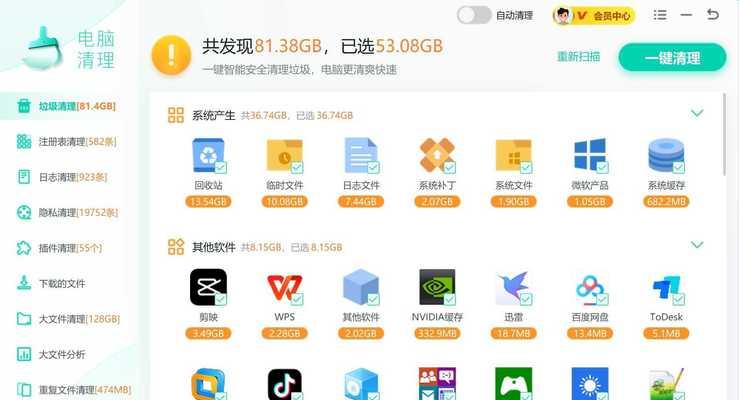
清理系统日志
内容6:系统日志记录了计算机的操作和错误信息,占据了一定的硬盘空间。可以通过访问“事件查看器”来查看和删除这些系统日志,但要小心不要删除系统关键日志。
卸载不需要的程序
内容7:卸载不需要的程序可以释放C盘空间。可以通过访问“控制面板”>“程序”>“程序和功能”来卸载不需要的程序,但请确保不要卸载与系统运行相关的程序。
清理无效的注册表项
内容8:注册表是系统中存储配置信息的数据库,但其中可能会积累很多无效的注册表项。可以使用注册表清理工具来清理这些无效的注册表项,提高系统性能。
定期进行磁盘碎片整理
内容9:磁盘碎片会导致文件读取和写入速度变慢,定期进行磁盘碎片整理可以优化硬盘性能。可以通过访问“计算机”>右键单击C盘>“属性”>“工具”>“优化”来进行磁盘碎片整理。
使用专业的清理工具
内容10:如果您不确定如何手动清理垃圾文件,可以使用专业的清理工具。这些工具可以自动扫描并清理C盘垃圾,同时保护重要文件不被误删。
小心操作,避免误删
内容11:在清理C盘垃圾的过程中,我们必须小心操作,确保不会误删重要文件。在删除文件之前,最好再次确认文件是否真的不需要。
注意清理后的效果
内容12:在清理C盘垃圾之后,我们应该注意观察系统的运行情况。如果发现某些程序无法正常运行或系统出现异常,可能是误删了重要文件,需要及时进行恢复。
定期清理C盘垃圾
内容13:为了保持系统的良好状态,我们应该定期清理C盘垃圾。可以将清理工作列入日常维护计划,并按照一定的频率进行清理。
合理利用外部存储设备和云存储
内容14:除了清理C盘垃圾,我们还可以合理利用外部存储设备和云存储来释放C盘空间。可以将一些不常用的文件移至外部存储设备或上传至云存储中。
内容15:通过本文提供的方法,我们可以有效地清理C盘垃圾,确保不会误删重要文件。同时,定期清理和合理利用外部存储设备和云存储也是保持C盘清洁的有效方法。在进行清理时,一定要小心操作,以免造成不必要的损失。


